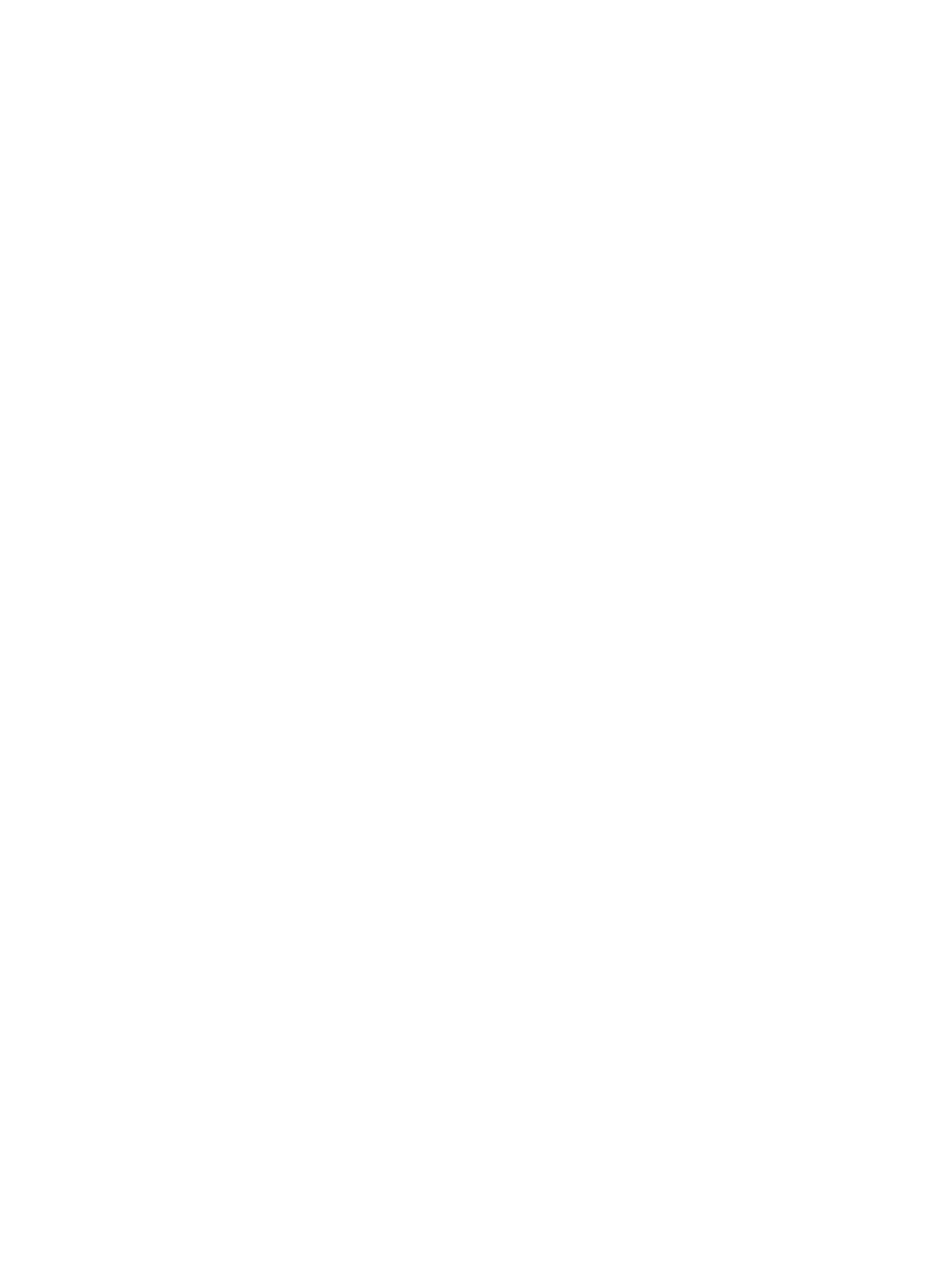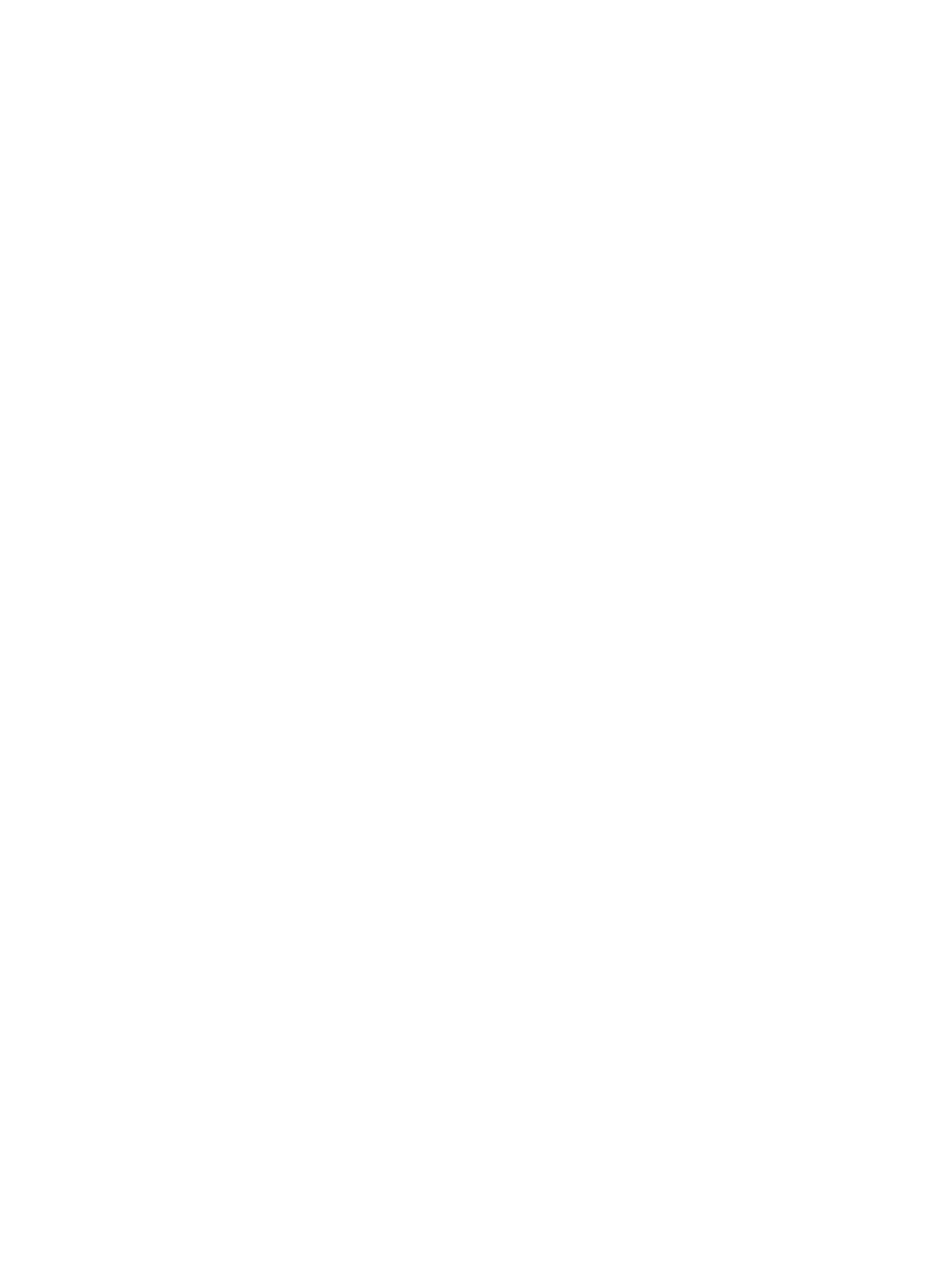
Действия пользователя в условиях низкого уровня заряда
батареи при наличии внешнего источника питания .................... 23
Действия пользователя в условиях низкого уровня заряда
батареи при наличии заряженной батареи .................................. 23
Действия пользователя в условиях низкого уровня заряда
батареи, если отсутствует внешний источник питания ............... 23
Действия пользователя в условиях низкого уровня заряда
батареи, если компьютер не удается вывести из спящего
режима ............................................................................................. 23
Калибровка батареи ........................................................................................................ 23
Шаг 1. Полностью зарядите батарею ............................................................ 24
Шаг 2. Отключите спящий и ждущий режим ................................................. 24
Шаг 3. Разрядите батарею ............................................................................. 24
Шаг 4. Повторно полностью зарядите батарею ............................................ 26
Шаг 5. Повторно включите спящий и ждущий режимы ................................ 26
Экономия энергии батареи ............................................................................................. 26
Хранение батареи ............................................................................................................ 26
Утилизация использованных батарей ............................................................................ 27
Замена батареи ............................................................................................................... 27
Выключение компьютера ................................................................................................................. 27
3 Беспроводная и локальная сети
Использование беспроводных устройств (только на некоторых моделях
) ................................. 29
Значки сети и беспроводной связи ................................................................................. 30
Использование элементов управления беспроводной связью .................................... 30
Использование переключателя беспроводной связи ................................................... 30
Использование программы Wireless Assistant (только на некоторых моделях) ......... 31
Использование HP Connection Manager (только на некоторых моделях) ................... 31
Использование элементов управления операционной системы ................................. 31
Использование беспроводной ЛВС ................................................................................................ 32
Настройка беспроводной ЛВС ........................................................................................ 32
Защита беспроводной ЛВС ............................................................................................. 32
Подключение к беспроводной ЛВС ................................................................................ 34
Перемещение в другую сеть ........................................................................................... 35
Использование HP Mobile Broadband (только на
некоторых моделях) ........................................ 36
Установка SIM-карты ....................................................................................................... 36
Извлечение SIM-карты .................................................................................................... 37
Использование беспроводных устройств Bluetooth (только на некоторых моделях) ................. 39
Bluetooth и общий доступ к подключению Интернета (ICS) ......................................... 39
Устранение неполадок беспроводного подключения .................................................................... 40
Не удается создать подключение к беспроводной ЛВС ............................................... 40
Не удается подключиться к предпочитаемой сети ....................................................... 41
Текущие коды сетевой безопасности недоступны ........................................................ 41
Очень слабое подключение к беспроводной ЛВС ........................................................ 42
Не удается подключиться
к беспроводному маршрутизатору ..................................... 42
Подключение к локальной сети (LAN) ............................................................................................ 43
4 Мультимедиа
Мультимедийные функции .............................................................................................................. 44
Расположение мультимедийных компонентов .............................................................. 44
vi